HDDやUSBメモリをFAT32/NTFS/exFATにフォーマットするソフト
I-O DATA ハードディスクフォーマッタ
インストール不要
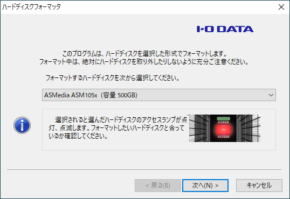 スクリーンショット一覧を見る |
製作者:I-O DATA DEVICE, INC. 対応OS:Windows XP/Vista/7/8/8.1/10 ダウンロード |
ハードディスクをFAT32/NTFS/exFAT形式にフォーマットするソフト。HDDやSSDだけでなく、USBメモリやSDカードもフォーマット可能。パソコン周辺機器メーカーのI-O DATAが同社製品向けに無料公開しているソフトですが、他社製品でも使えます。32GBオーバーな容量の大きいUSBメモリやSDカードをFAT32形式でフォーマットしたいときにも便利です。
I-O DATA ハードディスクフォーマッタ について
「I-O DATA ハードディスクフォーマッタ」は、パソコン周辺機器メーカーのI-O DATAが無料公開している、ハードディスクやSSDをフォーマットするためのソフトです。USBメモリやSDカードのフォーマットも可能で、他社製品であってもほとんどの場合は問題なく使えます。
Windows標準のフォーマット機能ではできない形式にフォーマットすることも可能で、たとえば32GBを超えるような大容量のUSBメモリやSDカード等のリムーバブルディスクをFAT32形式にフォーマットしたいときにも便利です。
インストール不要で手軽に使えるほか、操作画面はウィザード形式になっているので、画面の案内に従って手順を進めていくだけの直感的な操作で、ハードディスクやUSBメモリーをとても簡単に目的のファイルシステム形式にフォーマットできます。
Windows標準のフォーマット機能ではできない形式にフォーマットすることも可能で、たとえば32GBを超えるような大容量のUSBメモリやSDカード等のリムーバブルディスクをFAT32形式にフォーマットしたいときにも便利です。
インストール不要で手軽に使えるほか、操作画面はウィザード形式になっているので、画面の案内に従って手順を進めていくだけの直感的な操作で、ハードディスクやUSBメモリーをとても簡単に目的のファイルシステム形式にフォーマットできます。
使い方
- フォーマットしたいディスクをコンピューターに接続してから、本ソフト「I-O DATA ハードディスクフォーマッタ」を起動します。
- 「I-O DATA ハードディスクフォーマッタ」のスタート画面が表示されます。
- プルダウンリストからフォーマットしたいハードディスク・SSDまたはUSBメモリ・SDカードを選択して「次へ」をクリック。
- 「フォーマット形式」欄から目的のフォーマット形式を選択してチェックを入れ、必要であれば「パーティション形式」も指定して「次へ」をクリック。
- 「パーティション形式」欄はハードディスク・SSDの場合のみ選択が可能。USBメモリやSDカードの場合はこの項目の設定は必要ありません。
- 確認メッセージが表示されるので、間違いなければ「はい」をクリック。
- 注意事項への同意を求める画面が表示されるので「次へ」をクリック。
- 「実行」ボタンを押すとディスクのフォーマットが開始されます。
- ディスクをフォーマット中はプログレスバーに進捗状況が表示されます。
- フォーマットが完了したら「完了」ボタンをクリックしてウィンドウを閉じてください。
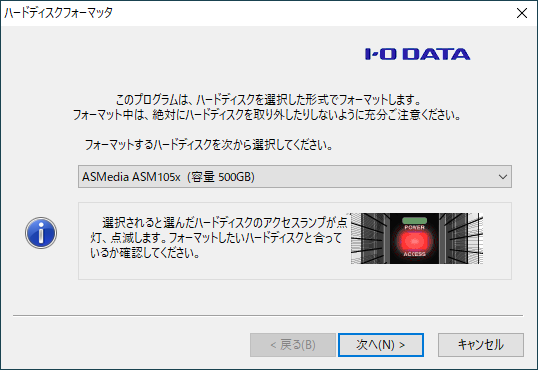
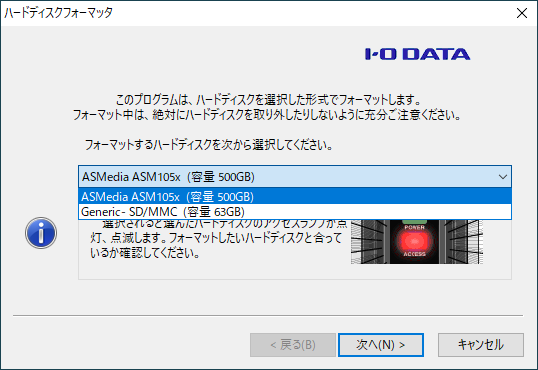
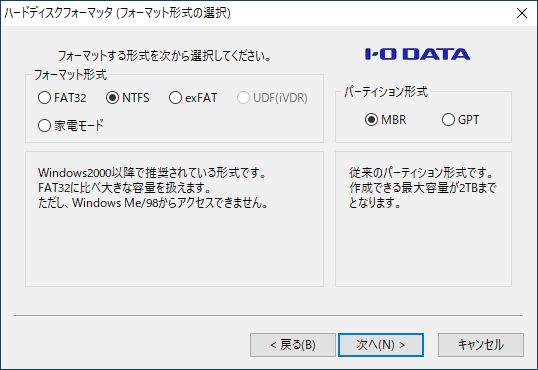
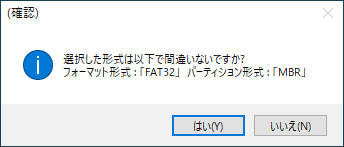
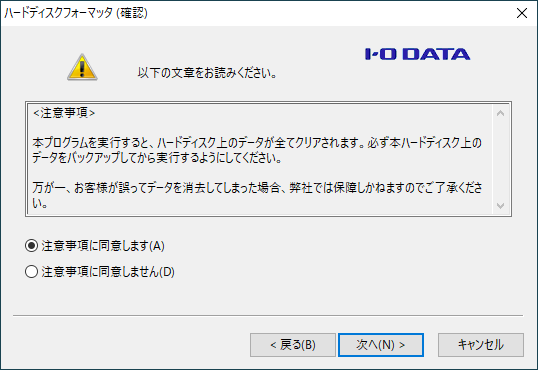
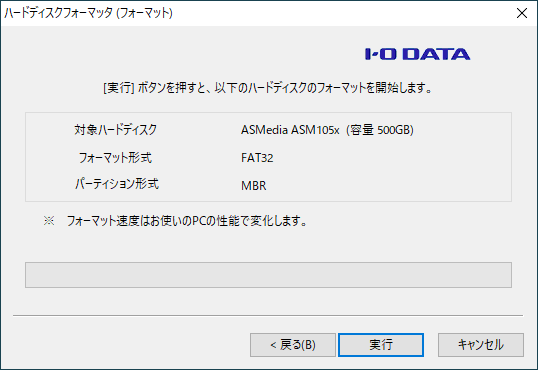
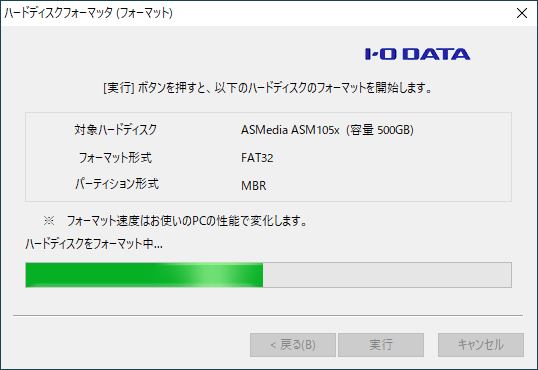
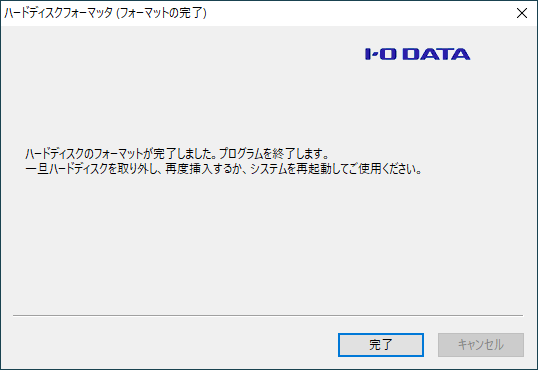
ソフトウェア情報
| 提供元 | - I-O DATA DEVICE, INC. |
| 対応OS | - Windows XP/Vista/7/8/8.1/10 |
| バージョン | - 2.31(2020/01/08) |
| 記事の更新日 | - |

このソフトの最初のレビューを書いてみませんか?